CAD怎么添加标准图框并调整比例?
设·集合小编 发布时间:2023-03-20 16:12:42 734次最后更新:2024-03-08 11:32:15
在工作中我们会给画好的图纸添加图框来表示工程的一些信息,而CAD中有许多便捷的工具,可以帮助我们快速的做到,那么下面就来跟着看看在CAD怎么添加标准图框并调整比例吧!
工具/软件
电脑型号:联想(Lenovo)天逸510S;系统版本:Windows7;软件版本:CAD2010
方法/步骤
第1步
首先我们打开一个需要插入图框的cad文件。

第2步
然后我们点击左侧竖向工具栏中的文件布图下的插入图框按钮。
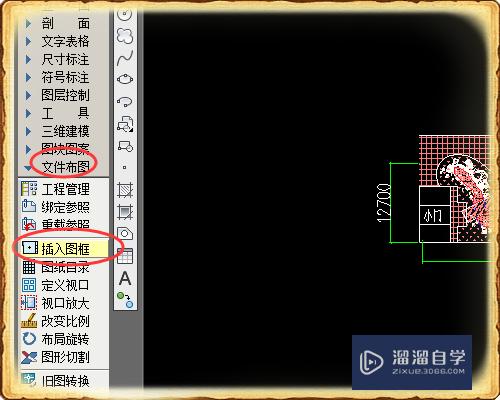
第3步
根据使用需要我们设置图框的大小。
可以根据序号来设置A0、A1/A2/A3/A4等图框的大小。

第4步
图框大小设置完成后我们来设置图框的样式,然后设置图框横向或者纵向。
全部设置完成后我们点击插入,在图纸中插入图框。
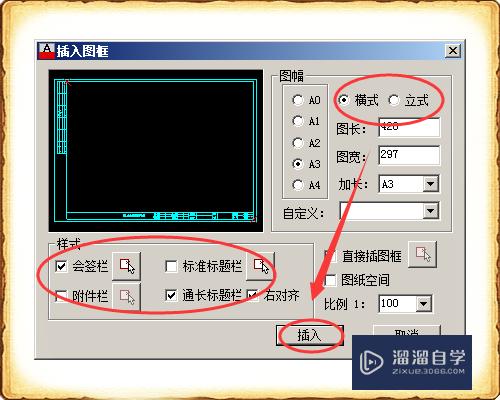
第5步
然后我们在图纸中合适的位置点击插入图框。

第6步
要设置图框的比例我们可以全部选择图框后点击修改工具中的缩放按钮来实现。
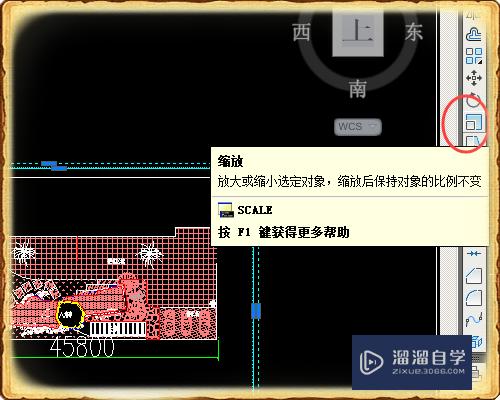
温馨提示
好了,以上就是“CAD怎么添加标准图框并调整比例?”这篇文章全部内容了,小编已经全部分享给大家了,还不会的小伙伴们多看几次哦!最后,希望小编今天分享的文章能帮助到各位小伙伴,喜欢的朋友记得点赞或者转发哦!
- 上一篇:如何利用PS制作海报设计?
- 下一篇:CAD如何快速生成图形样板?
相关文章
广告位


评论列表